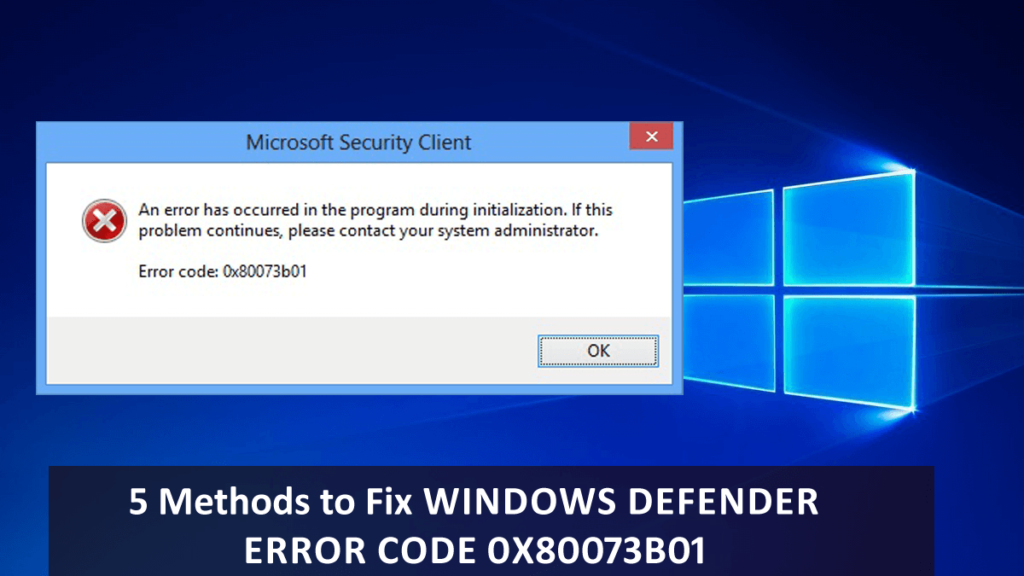
Zobrazuje se vám také chyba 0x80073b01 při pokusu o otevření programu Windows Defense? Nebojte se! Nejste sami v této situaci, mnoho uživatelů čelí této chybě.
Můžete se setkat s některými dalšími chybami, jako je „ nelze najít program Windows Defender v Ovládacích panelech“, „ nelze spustit program Windows Defender “ . Navzdory tomu pravděpodobně můžete vidět zprávu, že Windows Defender je zapnutý a spuštěný a chrání váš počítač, a také pro něj budete dostávat aktualizace, ale stále jej nemůžete spustit.
Existuje mnoho případů, kdy uživatelé čelí tomuto chybovému kódu programu Windows Defender 0x80073b01. Tato chyba se projevuje hlavně při poškození programu Windows Defender a dalším důvodem může být poškození registru nebo nesprávně nakonfigurovaný soubor aplikace.
Pokud se chcete této situace zbavit, pokračujte ve čtení níže uvedené části, abyste našli řešení chyby, které čelíte.
Jak opravit chybový kód Windows Defender 0x80073b01
Zde jsou uvedená řešení pro opravu chyby 0x80073b01 v systému Windows 10. Postupujte podle pokynů pečlivě, abyste kvůli ní nemuseli čelit žádnému problému. Budu diskutovat o ručních i automatických metodách, jak opravit chybu, které čelíte.
Metoda č. 1: Odinstalujte bezpečnostní software třetí strany
Jakýkoli bezpečnostní software třetí strany narušuje integrované bezpečnostní funkce programu Windows Defender. To je pravděpodobně důvod k zobrazení této chyby 0x80073b01 . Důrazně vám doporučuji jej odinstalovat.
Při odinstalaci softwaru třetí strany postupujte podle následujících kroků:
- Přejděte na Ovládací panely
- Klikněte na nainstalovat/odinstalovat program-> otevřít.
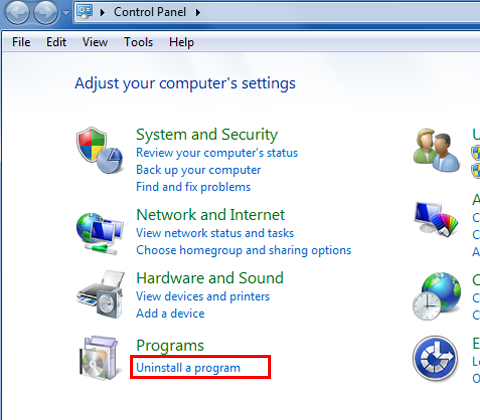
- Vyberte seznam nainstalovaných
- Klikněte pravým tlačítkem na program.
- Nakonec klikněte na odinstalovat .
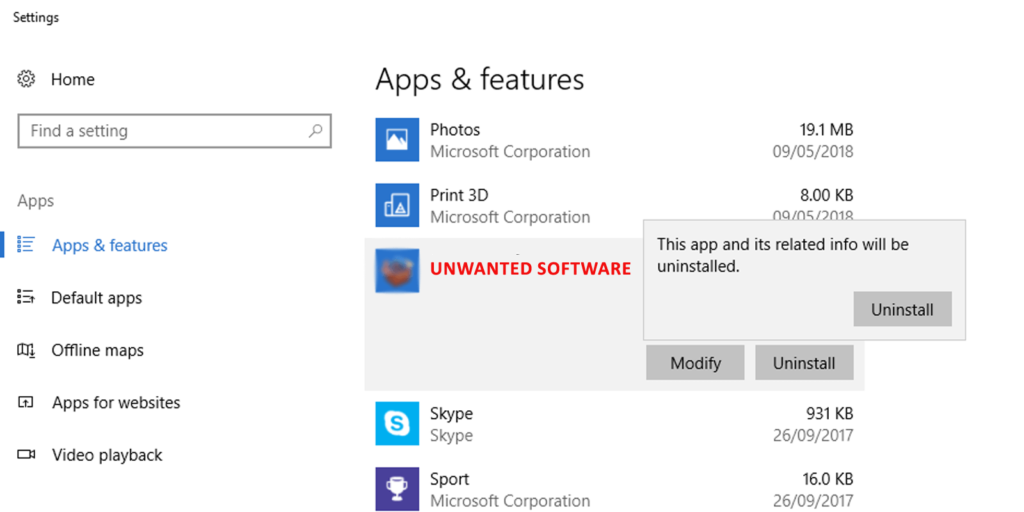
Po odinstalaci nebo reinstalaci laskavě restartujte počítač/notebook.
Výše uvedené kroky jsou užitečné, ale zanechávají za sebou nevyžádané soubory nebo položky registru. Nejlepší pro vás bude, pokud použijete výkonný odinstalační nástroj třetí strany, který odstraní software, aniž by za sebou zanechal stopy.
Na trhu je k dispozici mnoho nástrojů pro odstranění, ale já vám doporučím výkonný Revo Uninstaller . To je nejlepší a zcela odinstaluje váš software.
Restartujte počítač/notebook a zkontrolujte, zda je chyba v programu Windows Defender vyřešena nebo ne.
Metoda č. 2: Editor registru pro opravu kódu chyby 0x80073b01 programu Windows Defender
Zde budu diskutovat o další metodě, jak opravit chybu 0x80073b01. Při této metodě musíte opravit poškozené položky registru nebo jakékoli problémy a chyby registru.
Dobrá oprava registrů ručně je velmi riskantní a zdlouhavá, malá chyba může poškodit celý váš systém. Zde se tedy doporučuje spustit Nástroj pro opravu registru. To je velmi výkonné a automaticky opravuje chyby registru.
Ale pokud chcete, můžete tuto chybu opravit také pomocí ručních kroků, pak to udělejte velmi opatrně.
Upozornění: Postupujte podle uvedených kroků velmi opatrně a pečlivě, protože vaše jediná chyba bude škodit vašemu PC/notebooku.
- Stiskněte klávesu Windows+R
- V okně Spustit Windows, které se otevře, zadejte regedit a kliknutím na enter otevřete Editor registru .
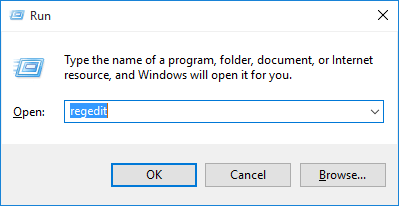
- Přejděte do levého navigačního podokna
HKEY_LOCAL_MACHINE/SOFTWARE/Microsoft/WindowsNT/Current Version/ImageFileExecutionOption / a odstraňte položku msseces.exe . Po tomto přejděte na
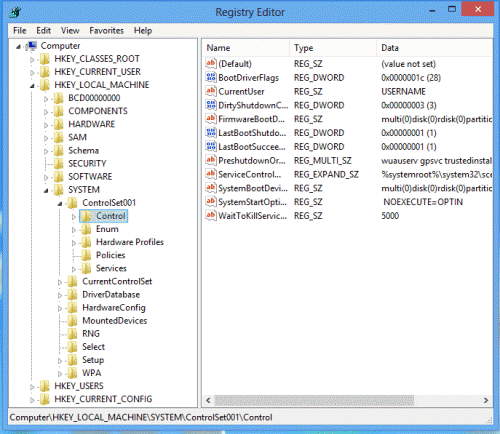
HKEY_CURRENT-USER/Software/Microsoft/windows/Aktuální verze/Policies/Explorer/DisallowRun a znovu smažte položku msseces.exe .
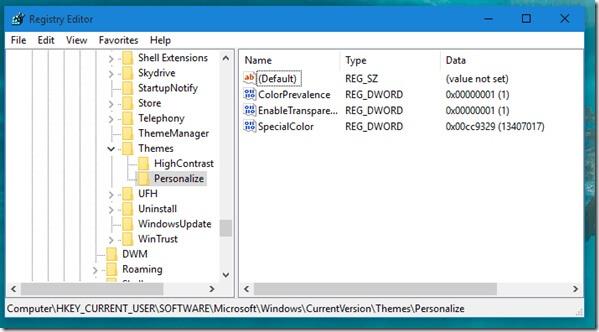
Metoda #3: Spusťte nástroj Kontrola systémových souborů, abyste se zbavili chyby 0x80073b01
Nástroj Kontrola systémových souborů je dodáván s operačním systémem Windows a pomáhá při skenování a opravě poškozených systémových souborů. Pokud problém nastane v důsledku poškozených systémových souborů v programu Windows Defender. Pak doufejme, že vám tato metoda pomůže opravit chybu 0x80073b01 .
Chybu opravíte podle následujících kroků:
- Klikněte na Windows + klávesa X > zadejte cmd
- Vyberte Příkazový řádek > a Spustit jako správce .
- Zadejte daný příkaz a stisknutím klávesy Enter jej implementujte: sfc/scannow .
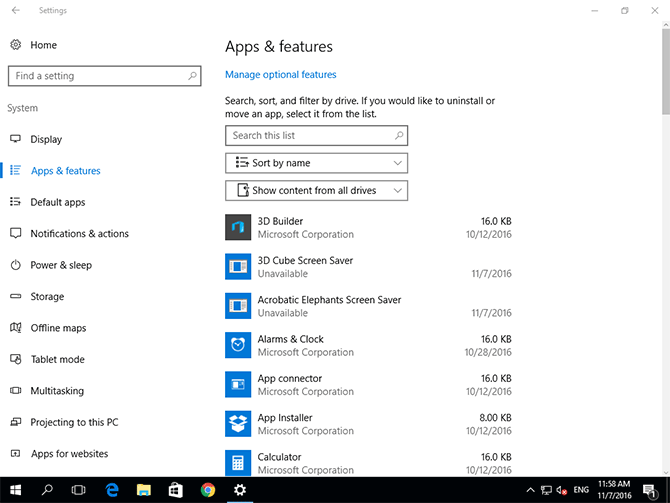
Po dokončení příkazu doufám, že váš problém je nyní vyřešen.
Pokud váš problém stále není vyřešen, postupujte podle další metody.
Metoda č. 4: Aktualizujte svůj program Windows Defender
Pokud váš program Windows Defender není aktualizován, bude to také důvod k zobrazení kódu chyby: 0x80073b01 . Zkontrolujte tedy aktualizace a zjistěte, zda je pro vás aktualizace dostupná nebo ne. Tato metoda je velmi snadná a zvládne ji každý, protože nevyžaduje žádné technické znalosti.
- Klikněte na klávesu Windows -> v možnosti hledání > zadejte Windows Update .
- Otevřete výsledek.
- Vyberte možnost Vyhledat aktualizace a zkontrolujte dostupné aktualizace.
- Pokud jsou k dispozici nějaké aktualizace, klikněte na nainstalovat .
- Po dokončení instalace restartujte počítač .
Pokud vám výše uvedené metody nepomohou nebo se vám to zdá obtížné. Pak mám pro vás snadnou a užitečnou metodu, jak se zbavit chyby 0x80073b01 . Chcete-li tuto chybu opravit, postupujte podle poslední metody.
Metoda č. 5: Spusťte nástroj Windows Repair Tool a opravte chybu 0x80073b01
V případě, že nejste tak technicky expert, abyste se řídili manuálními metodami, důrazně vám doporučím použít výkonný nástroj k opravě chybového kódu Microsoft Security Essentials 0x80073b01 nebo jakýchkoli jiných problémů souvisejících se systémem Windows.
Vyzkoušejte profesionály doporučený nástroj Windows Repair k opravě této chyby. Pomůže vám také vyřešit další problémy, jako jsou poškozené soubory, poškození registru, chrání vaše zařízení před virovými nebo malwarovými infekcemi a mnoho dalších . To nejen opravuje chyby, ale také optimalizuje výkon počítače se systémem Windows.
Někdy je automatické řešení pro snadné vyřešení problémů se systémem Windows a dalších chyb užitečnější než ruční řešení. Vyplatí se vám vyzkoušet nástroj pro automatickou opravu.
Závěr
Doufám, že výše uvedené metody vám pomohou opravit chybu 0x80073b01 v programu Windows Defender . Snažil jsem se vám co nejlépe pomoci s vaším problémem tím, že jsem vám dal ty nejlepší ruční opravy. Podívejte se tedy na všechny metody jeden po druhém, abyste zjistili, který z nich je pro vás nejlepší.
Výše uvedené opravy vám nejen pomohou opravit kód chyby programu Windows Defender 0x80073b01, ale také vám pomohou opravit další problémy související se systémem Windows.
Kromě toho můžete také použít automatické řešení, abyste chybu snadno opravili a začali používat program Windows Defender.
![[VYRIEŠENÉ] „Tomuto vydavateľovi bolo zablokované spustenie softvéru na vašom počítači“ v systéme Windows 10 [VYRIEŠENÉ] „Tomuto vydavateľovi bolo zablokované spustenie softvéru na vašom počítači“ v systéme Windows 10](https://img2.luckytemplates.com/resources1/images2/image-2750-0408150428174.jpg)
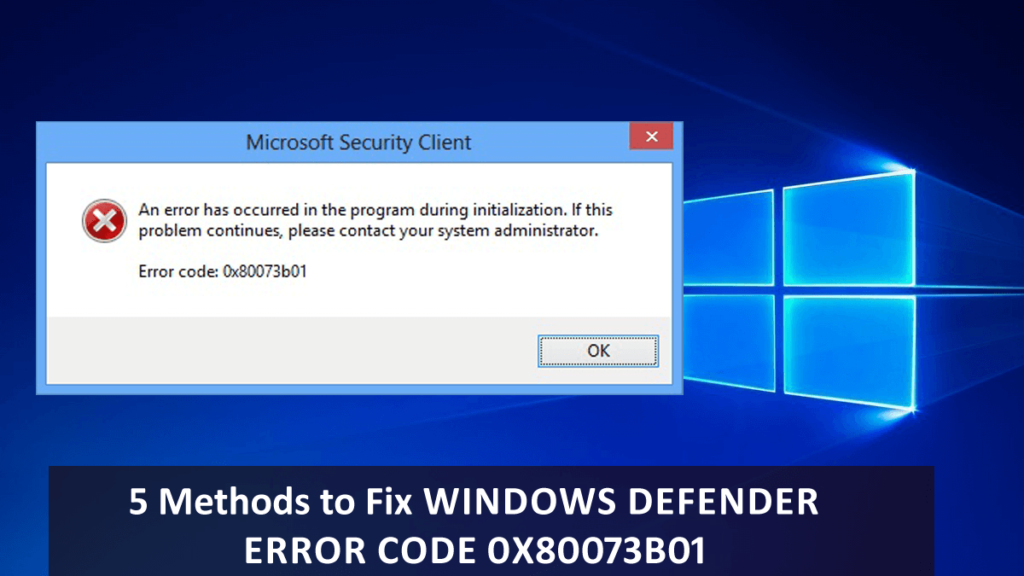
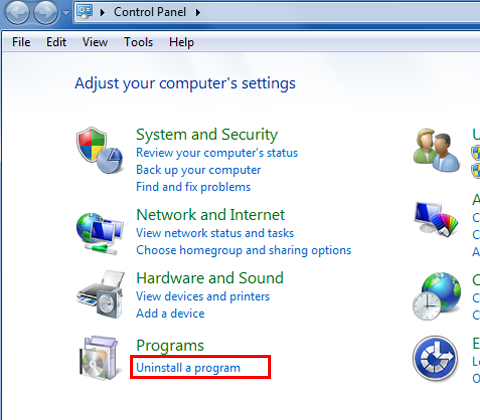
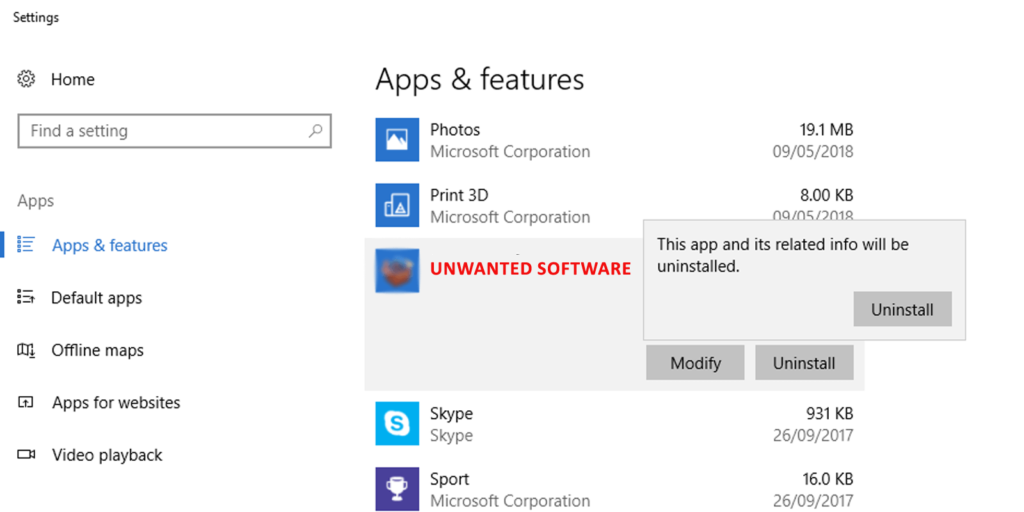
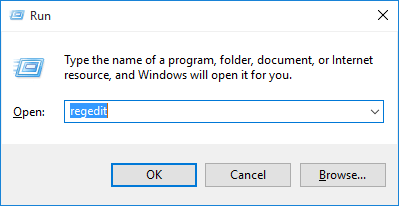
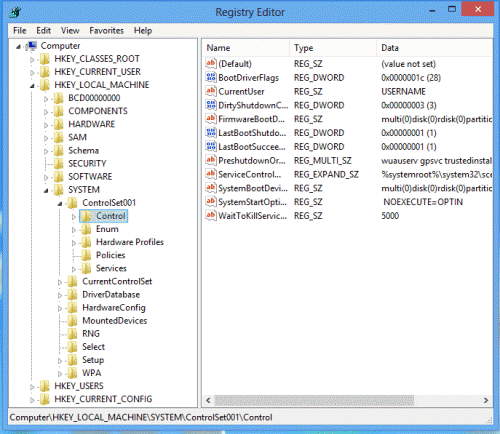
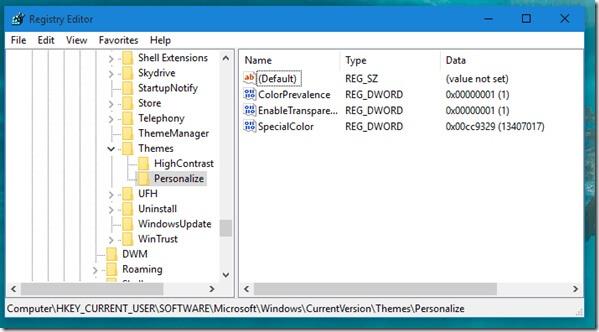
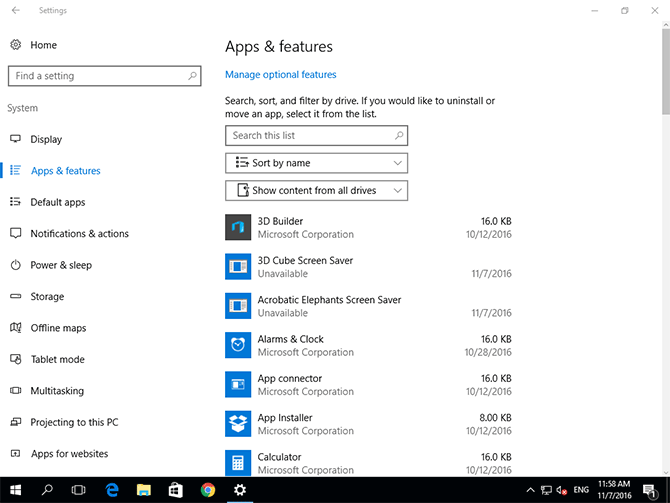

![[OPRAVENÉ] Kód chyby 0x80070035 Sieťová cesta sa nenašla v systéme Windows 10 [OPRAVENÉ] Kód chyby 0x80070035 Sieťová cesta sa nenašla v systéme Windows 10](https://img2.luckytemplates.com/resources1/images2/image-1095-0408150631485.png)






![Chyba 1058: Službu nelze spustit Windows 10 [VYŘEŠENO] Chyba 1058: Službu nelze spustit Windows 10 [VYŘEŠENO]](https://img2.luckytemplates.com/resources1/images2/image-3772-0408151015489.png)